AQUOS sense4の充電が出来なくなってしまったと、充電口交換修理のご相談を頂きました。
AQUOS sense4は分解する際に画面を剥がさないといけないので難易度が高いです。
それに修理パーツの入手が困難なので、修理を受けているお店は多くありません。
そんな中、郵送修理ポストリペアならAQUOS sense4の故障も難なく修理可能です!
充電口を確認してみると…
 WORKS
WORKS

これまでに行った修理についてご紹介します。
2021年12月18日

AQUOS sense4の充電が出来なくなってしまったと、充電口交換修理のご相談を頂きました。
AQUOS sense4は分解する際に画面を剥がさないといけないので難易度が高いです。
それに修理パーツの入手が困難なので、修理を受けているお店は多くありません。
そんな中、郵送修理ポストリペアならAQUOS sense4の故障も難なく修理可能です!
充電口を確認してみると…

このように外装が焦げてしまっておりました…。
充電口に異物や水が付いた状態で充電してしまったのか、充電していると煙が出てこのようになってしまったようです。
それでも電源は入って操作は出来るようなので、充電口交換さえすれば元通り使用できるかと思われます。
それでは、今回はAQUOS sense4の充電口交換手順を写真付きで解説いたします!
AQUOS sense4充電口交換修理
【使用する工具】
ヒートガン(設定温度250度)
クラフトナイフ(平刃)
ピック
ピンセット
ヘラ
分解前に電源を切ります。

電源ボタンを長押しして、電源を切るをタップ。
それでは作業開始です。
①画面を剥がす
先述の通り、AQUOS sense4は画面を剥がして分解します。

赤線部分、画面パーツと本体フレームの間は強力に接着されています。
ヒートガンで温風を当て、粘着を弱める必要があります。
温風を当てすぎると液晶画面が変色するので注意が必要です。

温風を当てる時間は10~20秒と言ったところでしょうか。
粘着が弱くなったら…

クラフトナイフを挿します。
このように隙間を作れたら…

ピックを挟みます。
クラフトナイフを抜いて…

ピックから少し離れた箇所に温風を当てます。
このように粘着を弱めては…

ピックをスライドさせて粘着を剥がす、という作業を繰り返します。
画面一周分この作業を繰り返して粘着を剥がせたら…

画面を持ち上げることが出来ます。
②画面パーツを取り出す
この際、画面パーツを持ち上げ過ぎないよう注意が必要です。
何故なら…

画面と本体部分はこのようにケーブルで接続されています。
このケーブルを断線させると画面表示されなくなります。

画面パーツと本体部分は…

この赤丸の銀板の下にあるコネクタで接続されています。

銀板はプラスネジで固定されているので…

ネジを外して…

このように取り出します。
コネクタがむき出しになるので…

ヘラを引っ掛けて上に持ち上げることで…

外すことが出来ます。
液晶画面のコネクタが外せたら次は指紋認証ケーブルです。
同じように…

ヘラを引っ掛けて上に持ち上げると…

この通り外すことが出来ます。
2本のコネクタを外すことで…

本体部分から画面パーツを取り出すことが出来ました。
③銀板を取り出す
本体内部は銀板に覆われています。
銀板を取り出さないと充電口パーツを交換することが出来ません。
銀板を取り出す前に、まずはバッテリーコネクタを外します。

先ほどと同じように、バッテリーコネクタにもヘラを引っ掛けます。
上に持ち上げると…

外すことが出来ます。
これで絶縁が出来たので、作業中に基板やパーツがショートする心配はありません。

銀板は全部で7か所のネジで固定されています。
形状は全てプラスネジです。

ネジを外すことで…

銀板を取り出すことが出来ました。
④充電口パーツを取り出す
充電口パーツの上にはサブ基板が付いています。

サブ基板にはケーブルやアンテナが付いているのでどちらも外します。

この形状のコネクタは、黒いツメが倒れることで固定されています。
ツメにピンセットを引っ掛けて…

起こします。
これでケーブルの固定が解除されたので…

ピンセットで挟んで引っ張ります。
次はアンテナです。

ピンセットの先を引っ掛けて上に持ち上げることで…

外すことが出来ました。

これでサブ基板を取り出すことが出来ました。
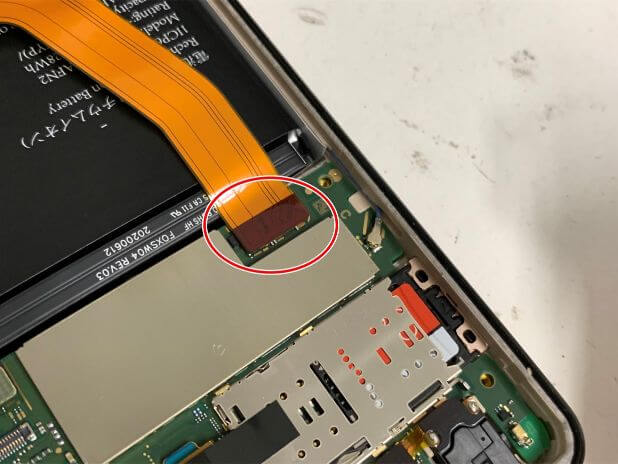
充電口パーツは基板に接続されているので…

ヘラを引っ掛けて上に持ち上げて…

外します。

後はケーブルを引っ張ることで…

この通り取り出すことが出来ました。

パーツを取り出せたら正常な充電口パーツへと交換します。
⑤充電確認を行う
新しい充電口パーツを…

本体にセットします。
セット出来たら…

充電口パーツを本体に接続します。

バッテリーコネクタも接続して…
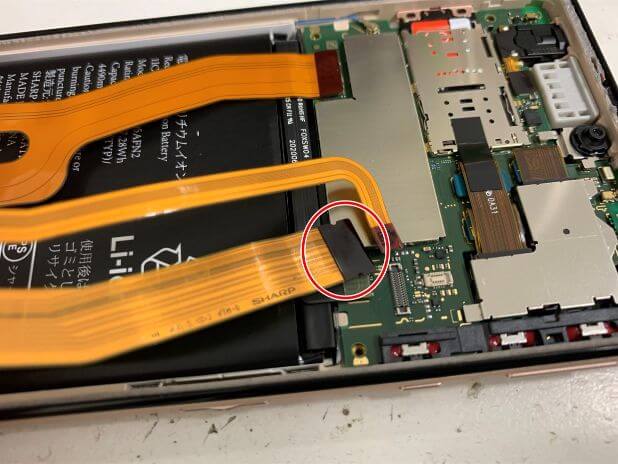
液晶画面のコネクタも…

この通り接続します。
本体を組み上げる前に充電確認を行います。
この状態で充電器を接続すると…

SHARPのロゴが出てきました。
そのまま待っていると…

電池マークが出て充電が進んでいます。
やはり故障していたのは充電口パーツだけだったようです。
⑥本体を組み上げる
このまま本体を組み上げます。
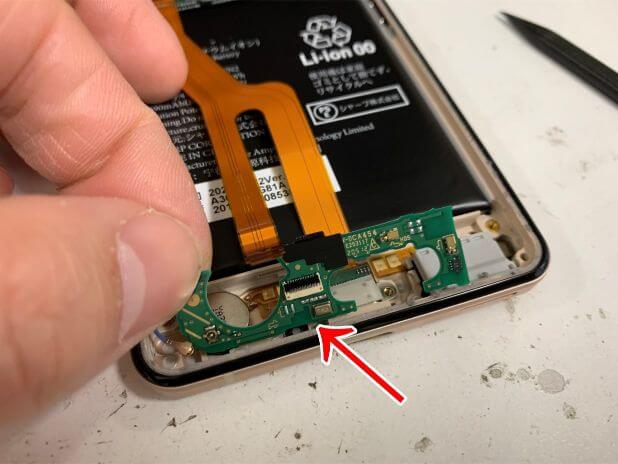
充電口パーツの上にサブ基板をセットして…

正しい位置に合わせます。
ケーブルとアンテナを接続したら…

銀板を被せます。

ネジ穴を見て位置を合わせて…

ネジで固定します。

液晶画面パーツと指紋認証ケーブルを…

それぞれ接続します。
ケーブルを接続出来たら…

銀板をセットします。

ネジ留めして固定します。
液晶画面と本体フレームの粘着テープを貼り直して…

しっかりと接着します。
これで本体の組み上げが完了しました!

電源ボタンを長押しして、起動確認を行います。

ホーム画面まで進んで、充電されることも確認します。
問題なく充電が進んだら修理完了です!
当店の修理なら、故障したパーツのみ交換するので内部のデータが消えることはありません。
なので例え電源が入らない状態になったとしても、データを失うことこなく修理出来ます。
同じように、AQUOS sense4の故障でお困りの際はいつでも郵送修理ポストリペアへご相談下さいませ!
関連記事はこちら
AQUSO sense4の水没復旧修理が安い!基板洗浄&乾燥作業手順を解説!
AQUOS sense5Gの画面交換修理が安い!ガラス割れ+液晶表示異常が改善!作業風景を写真付きで解説!
カテゴリー
月間アーカイブ
修理のご依頼はこちら!
スマホ・タブレット・ガラケーなど様々な端末を安く早く安全に修正いたします!